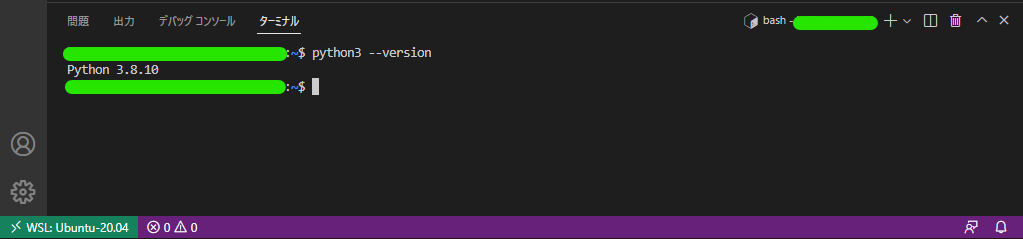Djanmgoの環境構築
はじめに
前回までは主にAWSに関しての学習を行ってきました。
今回からはWebフレームワークに関する学習を進めていきます。
学習するフレームワークはDjangoを選択しました。
今回はDjangoでWeb開発を行うための環境構築を行いました。
概要
Djangoで開発するうえで必要な環境構築は以下の通りです。
- Pythonのインストール
- WSL2のインストール
- Linuxディストリビューションのインストール
- Visual Studio Codeのインストール
- Visual Studio CodeとLinux仮想環境の接続
Pythonのインストール
通常であれば構築した仮想環境上でインストールする必要がありますが以降インストールするLinuxディストリビューションであるUbuntuにはすでにPythonがインストールされているため特別に行うことはありません。
WSL2のインストール
WSL2はAWSを動作させる際にも用いたLinux仮想環境です。よって、以下の記事ですでにインストールは完了しています。
nissin-geppox.hatenablog.com
Linuxディストリビューションのインストール
LinuxディストリビューションとしてUbuntuを使用します。よって、WSL2同様、AWSの環境構築の際にすでにインストールしています。具体的なインストール手順は上記の記事を参照してください。
Visual Studio Codeのインストール
通常、Ubuntuで開発を進める場合はLinux用のエディタ(vimやemacus)を用いてプログラミングを行いますが、今回は統合開発環境であるVisual Studio Codeを用いて開発を行います。
Visual Studio Codeは以下のURLよりダウンロードすることができます。
https://code.visualstudio.com/
Visual Studio CodeとLinux仮想環境の接続
ここではVisual Studio Code上でUbuntuを操作するための環境を構築します。具体的にはVisual Studio Codeの拡張機能である「Remote - WSL」をインストールします。
これにより、Linux環境でもVisual Studio Codeを用いることができるようになります。
1.「Remote - WSL」を検索し拡張機能をインストールする。
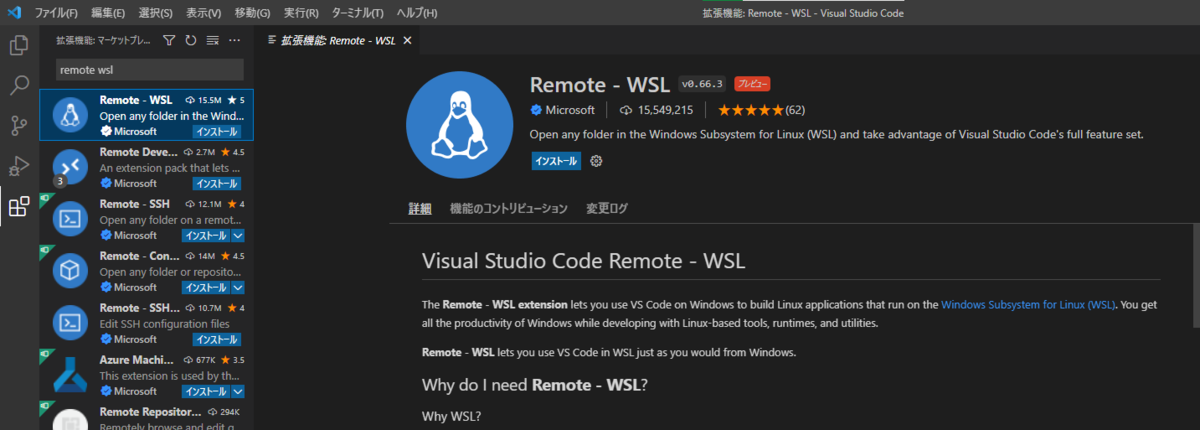
2.左下の赤下線部分をクリックし、上部の緑下線部分を選択する。

3.表示されたLinuxディストリビューションを選択する。(今回であればUbuntuが表示されます。)
4.左下の赤下線部分を確認しLinux仮想環境と接続されたことを確認する。

動作確認
仮想環境と接続されたVisual Studio Codeのターミナル上で以下のコマンドを入力し、Pythonのバージョンを確認しました。
$ python3 --version
結果は下記の画像のようになりました。